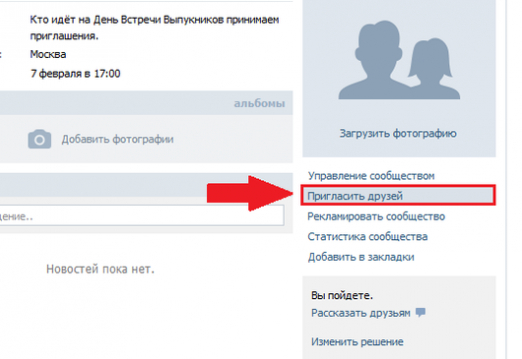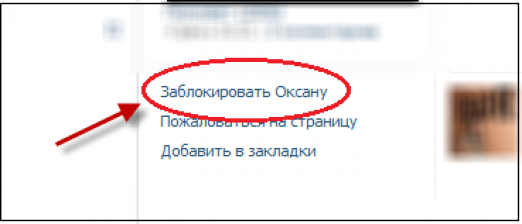Як відзначити людини в контакті?

Соціальні мережі з кожним роком набирають всебільшої популярності серед користувачів інтернету. Розробники постійно вводять все нові додаткові функції, такі як додавання та перегляд фотографій і відеозаписів, прослуховування аудіозаписів, можливість ставити відмітки про перебування в певних місцях на карті і багато іншого. Тепер, щоб поділитися з усіма друзями фотографіями про совестном подорожі або прогулянці, досить створити фотоальбом у себе на сторінці і відзначити на фотографіях всіх своїх друзів. Про те, як відзначити людини в контакті, піде мова в даній статті.
Як відзначити людини на фото
Коли ви відзначаєте людини на будь-якоїфотографії, йому приходить відповідне повідомлення. Якщо користувач підтвердить, що на фото відзначений дійсно він, на певній ділянці фотографії з його зображенням з'явиться відмітка і підпис з його ім'ям ВКонтакте. Всі фотографії з відмітками зберігаються у кожного користувача в альбомі «Фотографії зі мною».
Щоб відзначити людини на фотографії, необхідно зробити наступне:
- Відкрийте цікавить вас фотографію в своєму альбомі ВКонтакте.
- Внизу праворуч розташований список можливих дій. Верхній рядок - Відзначити людини. Натисніть на неї.
- Далі вам необхідно буде виділити на фото фрагмент, на якому розташоване зображення людини. Затисніть ліву кнопку миші і, переміщаючи курсор, виділіть прямокутну область потрібного розміру.
- Підпис автоматично з'явиться під фото, а зазначеному людині прийде відповідне повідомлення.
Таким способом можна відзначити на одному фото відразу кілька людей.
Як відзначити людини на відео
Раніше була можливість відзначити людини набудь-відеозапису, що знаходиться в списку «Мої відеозаписи» у вас на сторінці. Тепер можливість ставити позначки доступна тільки для тих відео, які були завантажені в мережу особисто вами, з вашого комп'ютера. Щоб поставити позначку, вам необхідно:
- Завантажити відео на свою сторінку ВКонтакте.
- Дочекатися, поки воно буде оброблено і додано на сайт.
- Відкрити відеозапис. Внизу знайти кнопку Ще - Відзначити людини.
- Зі списку друзів вибрати тих, хто присутній на фото.
- Зберегти зміни.
Більше інформації про популярному інтернет-ресурсі ви знайдете в розділі Соціальна мережа ВКонтакте.